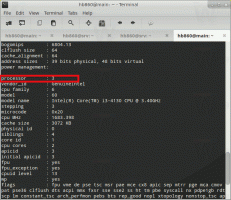Como atrasar a atualização do Windows 10 para a versão 1803
Vários usuários estão interessados em adiar a atualização para o Windows 10 versão 1803, também conhecida como "Redstone 4" ou "Spring Creators Update". Há muitas razões para isto. A maioria dos usuários não deseja perturbar sua configuração existente e não deseja que suas configurações personalizadas sejam redefinidas novamente na versão 1803. Esta é a maneira oficial de adiar a atualização para o Windows 10 versão 1803.
Propaganda
O Windows 10 permite ao usuário atrasar as atualizações que chegam ao sistema operacional. Esta opção pode ser usada para adiar a próxima atualização de recurso. Aqui está como isso é feito.
Para atrasar a atualização para o Windows 10 versão 1803, faça o seguinte.
- Abra o App de configurações.
- Vá para Atualização e segurança -> Windows Update.
- À direita, clique em Opções avançadas.

- Na próxima página, em Escolher quando as atualizações são instaladas, selecione o Canal semestral (direcionado) ou Canal Semestral. opção na lista suspensa (ver notas).

- Agora, selecione por quanto tempo adiar atualizações de recursos. Esta opção pode ser definida para 0 - 365 dias. As atualizações de recursos irão instalar uma nova versão do Windows 10.


Portanto, para atrasar o Windows 10 versão 1803 tanto quanto possível, você deve selecionar o Canal Semestral e definir 365 dias. Usando essas opções, você bloqueará a nova atualização de recurso do sistema operacional por 16 meses.
Observações: Você pode mudar o seu canal de atualização do Canal semestral (direcionado) ou Canal Semestral. Ao contrário do Canal semestral (direcionado), a Canal Semestral não receberá atualizações de recursos assim que forem lançadas ao público. As atualizações entregues a este branch são mais polidas e estáveis devido a este modelo de redistribuição. Portanto, você terá mais tempo antes que a atualização do recurso seja instalada no seu PC.
Além disso, você pode adiar atualizações de qualidade se necessário. Eles também podem ser adiados por vários dias: 0 - 365 dias. Essas atualizações são atualizações cumulativas mensais para a compilação atualmente instalada do Windows 10.
As atualizações de recursos são adiadas por pelo menos quatro meses por Canal Semestral. Observe que esta opção não está disponível para certos Edições do Windows 10. Nesse caso, você pode usar o seguinte ajuste do Registro.
Atrasar atualizações de recursos e qualidade no Windows 10 Home
- Abra o Aplicativo Editor de registro.
- Vá para a seguinte chave do Registro.
HKEY_LOCAL_MACHINE \ SOFTWARE \ Microsoft \ WindowsUpdate \ UX \ Settings
Veja como acessar uma chave de registro com um clique.
- À direita, modifique para criar um novo valor DWORD de 32 bits BranchReadinessLevel.
Nota: Mesmo se você for executando o Windows de 64 bits você ainda deve criar um valor DWORD de 32 bits.
Defina seus dados de valor como 10 em decimal para o canal semestral (direcionado). Para mudar a ramificação de atualização para o Canal Semestral, use um dado de valor de 20. - Modifique ou crie um novo valor DWORD de 32 bits DeferFeatureUpdatesPeriodInDays. Defina seus dados de valor em decimal para o número de dias que você deseja adiar as atualizações de recursos. O intervalo válido é 0-365.
- Modificar ou criar um novo valor DWORD de 32 bits DeferQualityUpdatesPeriodInDays e defina seus dados de valor em decimal para o número de dias pelos quais você deseja adiar as atualizações de qualidade.
- Reinicie o Windows 10.
É isso.